Konvertálja, szerkessze és tömörítse a videókat/audiókat 1000+ formátumban, kiváló minőségben.
Xvid Converter vélemények Windows/Mac rendszeren: Jellemzők, előnyök és hátrányok
Az Xvid formátum nem csak megőrzi a videó eredeti minőségét, hanem kisebb fájlméretre is tömöríti. De a kérdés az, hogy sok eszköz nem támogatja a lejátszást. Az MP4 nagyon kompatibilis és kiváló minőségű. Az Xvid-et MP4-re konvertálhatja néhány Xvid-konverterrel, mint például a Convertio és a MiConv. Előfordulhat, hogy egy professzionális eszközre van szüksége az Xvid gyors és kiváló minőségű MP4-re konvertálásához. Olvassa el ezt a cikket, ha többet szeretne megtudni az Xvid konverterről.
Útmutató lista
1. rész: A legjobb Xvid konverter kiváló minőségben [Windows/Mac] 2. rész: 6 ingyenes Xvid konverter [Offline és online] 3. rész: GYIK az Xvid Converterrel kapcsolatban1. rész: A legjobb Xvid konverter kiváló minőségben [Windows/Mac]
Ha kiváló minőségű és gyors konverziós sebességű Mac/Windows Xvid konvertert szeretne, 4Easysoft Total Video Converter a legjobb választás, amit nem szabad kihagyni. Az Xvid videók általában 720p és 1080p felbontásúak, így ezzel az Xvid konverterrel veszteségmentes minőségben konvertálhatja Xvid-et MP4-re, vagy testreszabhatja az 1080p felbontást HD-re és 4K-ra az Ön igényei szerint. A 4Easysoft Total Video Converter GPU- és CPU-gyorsítással is rendelkezik, 60-szoros sebességgel, még a nagy videó is pár perc alatt konvertálható. Sőt, több mint 600 videó/audió formátumot támogat, és korlátozás nélkül konvertálhatja a DVD-t Xvid-re Windows 11 és macOS Sequoia rendszeren.

Támogatja a különböző formátumokat az Xvid videó MP4-re konvertálásához kiváló minőségben.
Beállíthatja a feliratot az Xvid videón az Ön igényei szerint.
Biztosítsa a Ripper funkciót, amely képes átalakítani az Xvid fájlokat DVD-n általános formátumokká.
100% Biztonságos
100% Biztonságos
1. lépésAmikor letölti a 4Easysoft Total Video Convertert, és elindítja ezt a Windows/Mac Xvid konvertert. Kattintson a Fájl hozzáadása gombot, vagy húzza az Xvid videót közvetlenül a négyzetre a fájl importálásához. Arra is kattinthat Ripper gombot a DVD-n lévő Xvid-fájlok általános formátumokká alakításához.

2. lépésKattints a Formátum gombot a választáshoz MP4 Az Xvid fájlok kimeneti formátumaként az MP4 kiváló minőségű és rövid tárhelyet biztosít, de választhat AVI és más elterjedt formátumokat is.

3. lépésTestreszabhatja az MP4 felbontást HD-re és 4K-ra, ízlésének megfelelően. Ezenkívül rákattinthat a Szerkesztés gombot és a Felirat gombot a felirat hozzáadásához a videóhoz.
4. lépésVálassza ki a kimeneti mappát a gombra kattintva legördülő menüt gombra alul, majd kattintson a gombra Összes konvertálása gombot az Xvid MP4-re konvertálásához. Ellenőrizheti a Egyesítse egy fájlba lehetőség több fájl egyesítésére.

2. rész: 6 ingyenes Xvid konverter [Offline és online]
1. módszer: Prism Video Converter [Mac]
A Prism Video Converter egy többfunkciós Mac Xvid konverter, amely támogatja az AVI, MP4, WMV, MOV, MPEG, FLV és más videofájlformátumok konvertálását. Egyszerre több fájlt is konvertálhat a kívánt fájlformátumba. Ezen túlmenően, ezzel az Xvid konverterrel speciális videoeffektusokat is hozzáadhat, például színszűrőt, vízjelet és szöveges feliratot.
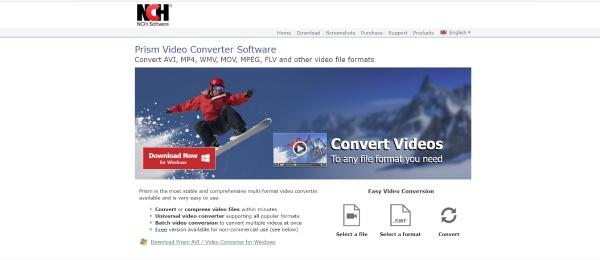
- Profik
- Támogatja a videó konvertálását 4K felbontással.
- Tömörítheti a videót és testreszabhatja a beállításokat.
- Támogassa a videó előnézetét a konvertálás előtt.
- Hátrányok
- Csak előfizetés után használható.
- Alkalmanként előfordulnak hibák az átalakítás során.
2. módszer: Miro Video Converter [Mac]
Miro Video Converter egy ingyenes és nyílt forráskódú Xvid konverter, amely számos platformot támogat, beleértve a Windowst, a Mac OS X-et és a Linuxot. Támogatja a különböző formátumokat, mint például az AVI, FLV, MKV, MOV, MP4, MPEG, OGG, WMV, WebM, XVID, DivX stb. Ez a Mac Xvid konverter támogatja a kötegelt konvertálást, egyszerre több fájlt is konvertálhat. Ezenkívül személyre szabhatja a videó beállításait.
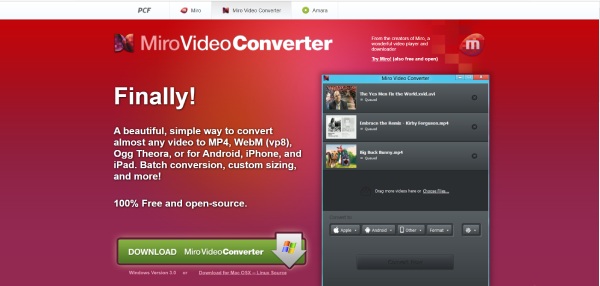
- Profik
- Ingyenes és nyílt forráskódú.
- Kötegelt átalakítást és testreszabhatja a beállításokat.
- Hátrányok
- Sok hirdetés jelenik meg használat közben.
- A felület nem egyértelmű, hogy barátságtalan a kezdők számára.
3. módszer: Konvertálás [Online]
Ha nem szeretne Xvid konvertert letölteni a Mac gépére, Convertio jó választás az Ön számára. A videót több mint 300 formátumba konvertálhatja, mint például 3GP, WMV, MP4, AVI, DIVX stb. Sőt, kötegelt konverziót biztosít, egyszerre több fájlt is konvertálhat.
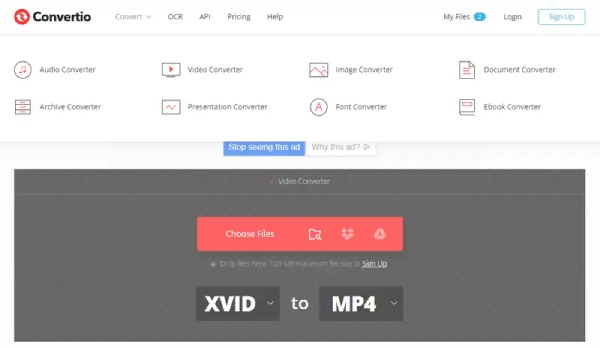
- Profik
- Több mint 300 formátum támogatása a videó konvertálásához.
- Kötegelt konvertálható és könnyen használható.
- Támogatja az összes platformot letöltés nélkül.
- Hátrányok
- A maximális fájlméret 100 MB és lassú a konverziós sebesség.
- Kevesebb szerkesztési funkció, és nem lehet testreszabni a videó felbontását.
4. módszer: Online konvertálás ingyenes [Online]
Online konvertálás ingyenes egy egyszerű Xvid konverter Machez, amely több mint 250 különböző fájlformátumot támogat. Nagyon egyszerű az Xvid-et MP4-re konvertálni három lépéssel, és barátságos a kezdők számára. Ezenkívül támogatja a kötegelt átalakítást, egyszerre több fájlt is konvertálhat.
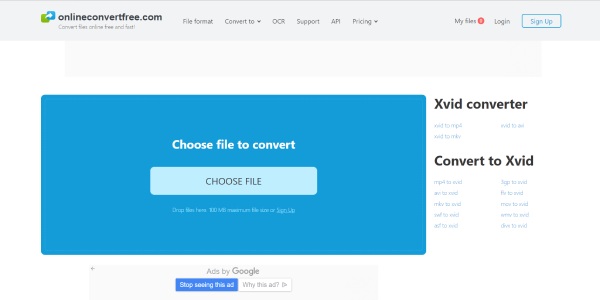
- Profik
- Támogatja a kötegelt átalakítást, és több mint 250 formátumot biztosít.
- Ingyenes és könnyen használható.
- Hátrányok
- A maximális fájlméret 100 MB.
- Nincs szerkesztési funkció és testreszabható beállítások.
5. módszer: Ingyenes konvertálás [Online]
ConvertFree szintén egy ingyenes Xvid konverter online Mac számára. Átalakíthatja az Xvid-et a legnépszerűbb videoformátumokká, például 3GP, AVI, AVCHD, MP4 stb. Ezen túlmenően, ez az online Xvid konverter testreszabott beállításokat és kötegelt konverziót biztosít, módosíthatja a bitsebességet és a képkocka sebességet, de nem felbontás.
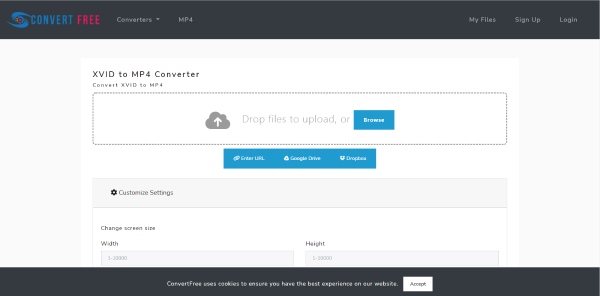
- Profik
- Kötegelt átalakítást és testreszabhatja a beállításokat.
- Tegyen 3 egyszerű lépést az átalakítás befejezéséhez.
- Hátrányok
- A feltöltés és a konvertálás sebessége lassú.
- Kevesebb szerkesztési funkció.
6. módszer: MiConv [Online]
MiConv egy egyszerű és ingyenes Xvid online konverter Mac-hez, amely több mint 150 fájlformátumot támogat, mint például 3GP, F4V, FLV, M4V, MP4, AVI, WMV, VOB stb. Egyszerre több videofájlt is konvertálhat, így elmenthet egy sok idő neked. Ráadásul a konverziós sebessége gyors, az Xvid videót néhány percen belül MP4 formátumba konvertálhatja.
- Profik
- Kötegelt átalakítás és gyors átalakítási sebesség.
- Ingyenes és könnyen használható.
- Hátrányok
- Nincs szerkesztési funkció és testreszabható beállítások.
3. rész: GYIK az Xvid Converterrel kapcsolatban
-
A VLC támogatja az Xvid videó lejátszását?
Igen, a VLC le tudja játszani az Xvid fájlokat minden további szoftver nélkül, de néha olyan problémákkal találkozhat, amelyeket nem lehet lejátszani. Lejátszáshoz konvertálhatja a videót 3GP-re.
-
Hogyan lehet feliratot adni a videóhoz?
Használhatja a 4Easysoft Total Video Convertert, és kattintson a Szerkesztés és a Felirat gombra feliratok hozzáadásához. Kiválaszthatja a felirat helyzetét és színét.
-
Átalakíthatom a DVD-t Xvid-re?
Igen, persze. Az ingyenes DVD-konvertáló segítségével a DVD-t Xvid-re konvertálhatja. A 4Easysoft Total Video Converter segítségével a DVD-t néhány percen belül Xvid formátumba konvertálhatja.
Következtetés
Használhatja a fent ajánlott Xvid konverterek egyikét preferenciáinak és igényeinek megfelelően. De ha Xvid videót szeretne konvertálni kiváló minőségben és 60-szoros sebességgel, 4Easysoft Total Video Converter a legjobb választás, amit nem szabad kihagyni. Ezekkel az eszközökkel konvertálhatja az Xvid videót a kívánt formátumokra.
100% Biztonságos
100% Biztonságos



